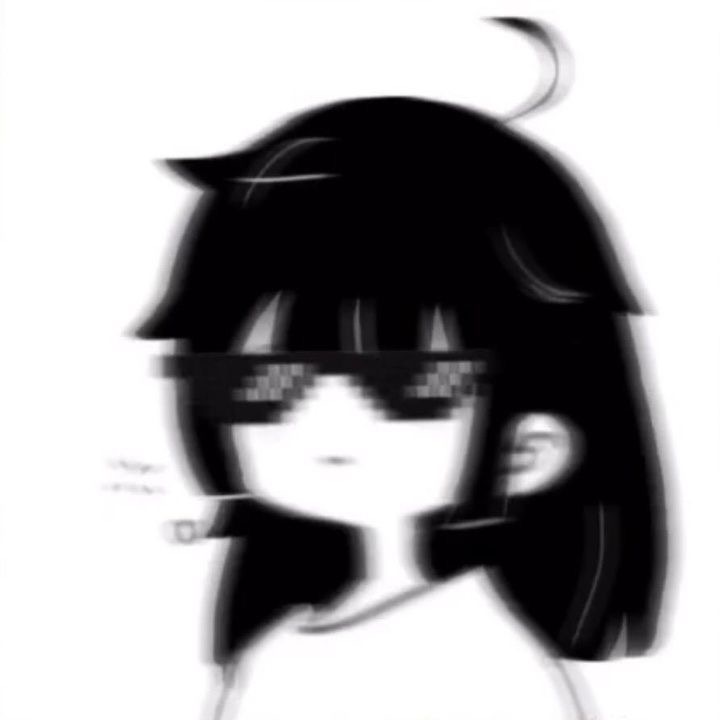hexo + butterfly搭建静态网站记录
安装步骤
主要安装流程参考:Hexo+GitHub搭建个人博客教程(2023最新版)_hexo github个人网站教程-CSDN博客
报错解决
安装过程报错解决:
在创建name.github.io仓库之后,需要在settings-pages路径下手动设置该仓库的页面链接,save之后,等几分钟便可看到链接;
hexo d上传网页文件夹到github仓库之后看不见内容。这是因为在教程中设置的上传分支为master,然而仓库的默认分支为main,所以,分支需要对应上,修改一致便可以解决。部署hexo框架之后,更换网站主题为butterfly的时候报错:# extends includes/layout.pug block content #recent-posts.recent-posts include includes/rec。解决办法:在网站根目录下打开git bash ,输入命令:npm install –save hexo-renderer-jade hexo-generator-feed hexo-generator-sitemap hexo-browsersync hexo-generator-archive。之后hexo三联:
1
hexo clean && hexo g && hexo d
修改网站文章链接格式
参考链接:Hexo 博客生成永久链接 | Ordis’Blog (imbhj.com)
为网站设置域名
将自己购买的域名解析到自己github.io的地址,DNS解析类型选择CNAME,为了解决每次提交到仓库之后需要重新填写域名,可以在本地的source文件中创建CNAME文件,里面填写域名,这样便可持久化域名。
网站魔改(自定义css整合方法)
(1)在[Blogroot]\themes\butterfly\source\css\路径下新建_custom文件夹,然后把魔改样式的CSS文件拖动进去。文件目录层级可以表示为以下情况:
1 | source |
(2)在[Blogroot]\themes\butterfly\source\css\index.styl中新增一行代码:@import '_custom/*.css',表示引入_custom文件夹下的所有CSS文件。(此处为了确保自定义样式不会被覆盖,放在最底下。)
1 | @import 'nib' |
(3)如果是使用的外链css,也可以在这里引入。同样是修改 [Blogroot]\themes\butterfly\source\css\index.styl代码,使用@import逐行引入(此处为了确保自定义样式不会被覆盖,放在最底下。):
1 | @import 'nib' |
(4) 这样一来,每个魔改方案的CSS依然可以在独立的CSS文件中找到并修改(如果是手动添加整合的话,只能用注释分割,显然很不利于后续查找修改),而在每次提交时,运行hexo g的过程中就会将所有CSS文件都整合到index.css,可以在主题配置文件的CDN配置项里给index.css加上jsdelivr进一步提升加载速度(注意刷新jsdelivr的缓存)。